Wie kann ich eine Webseite als Icon speichern?
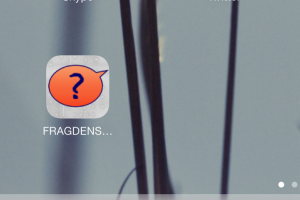
! Smartphone-Apps sind auch deshalb so praktisch, weil man sie mit einem Fingertipp starten kann, und die Funktionen dann sofort zur Verfügung stehen. Was viele Smartphone- und Tablet-Nutzer nicht wissen: Sie können Ihre Lieblings-Webseite auch als Icon auf Ihrem Home-Bildschirm speichern. Zukünftig wird die jeweilige Seite dann durch einen simplen Fingertipp sofort angezeigt. Auf den ersten Blick kann man das Icon einer Webseite nicht von dem einer App unterscheiden. Tatsächlich starten Sie durch Tippen auf das vorher gespeicherte Webseiten-Icon den Internet-Browser, der dann automatisch die gewünschte Webseite lädt und anzeigt. Das kann sehr praktisch sein. Bei der Auswahl der Webseiten sollten Sie allerdings wählerisch sein, damit Sie sich nicht den gesamten Home-Bildschirm mit Webseiten-Icons vollpflastern. Am Beispiel von iOS (iPhone/ iPad) und Blackberry 10 zeigen wir Ihnen, wie’s geht.
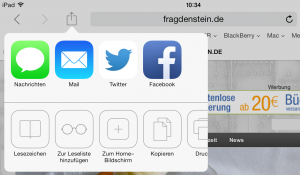 Website als Icon speichern bei iPhone und iPad
Website als Icon speichern bei iPhone und iPad
Um auf einem iOS-Gerät eine Webseite als Icon auf dem Home-Bildschirm zu speichern, rufen Sie die Website als erstes mit Safari auf. Tippen Sie dann auf das Icon mit dem Quadrat und dem Pfeil, der nach oben zeigt. Sie finden es bei Safari links oben neben den Richtungspfeilen. Es erscheint ein kleines Fenster. Tippen Sie dort nun auf die Option Zum Home-Bildschirm. Sie sehen in dem erscheinenden Fenster jetzt eine Vorschau des Icons, das gleich für diese Webseite gespeichert wird.
 Richtiges Icon
Richtiges Icon
Hat der Webseiten-Betreiber dafür gesorgt, dass ein so genanntes „Touch-Icon“ zur Verfügung steht, erscheint ein „richtiges“ Icon. Andernfalls ist nur ein Miniatur-Bildchen vom Aussehen der Webseite zu sehen. An der Funktion ändert sich dadurch aber nichts. Nun können Sie noch editieren, was unter dem Icon stehen soll. Tippen Sie dazu auf den Namen der Webseite und geben Sie Ihre Wunschbezeichnung ein. Wenn Sie nun auf Hinzufügen tippen, wird das Icon gespeichert. Sie können es, wie alle Apps, einfach dorthin verschieben, wo es Ihnen am besten gefällt.
 Website als Icon speichern bei Blackberry 10
Website als Icon speichern bei Blackberry 10
Wenn Sie bei einem Blackberry-Smartphone mit Blackberry 10 eine Webseite als Icon speichern möchten, funktioniert das ähnlich leicht wie bei einem iOS-Gerät. Rufen Sie mit dem Browser die gewünschte Webseite auf. Tippen Sie auf das Icon mit den drei übereinander liegenden Punkten ganz unten rechts. Die Menü-Leiste erscheint und zeigt die Möglichkeiten an. Wählen Sie hier die Option mit der etwas kryptischen Bezeichnung Zu Startbildsch. hinz.. Es erscheint ein Fenster, in dem Sie das Icon vorher anschauen können. Ist ein Touch-Icon vorbereitet, erscheint es, ansonsten sehen Sie ein Mini-Bildchen der Webseite. Sie können außerdem die Bezeichnung editieren, die später unter dem Icon angezeigt werden soll. Tippen Sie dann auf Speichern. Fertig. Das Icon erscheint an der ersten freien Position. Sie können es aber natürlich, wie jedes App-Icon auch, frei verschieben.![]()
[borlabs-cookie id=“google-adsense“ type=“cookie“]
Das könnte Sie auch interessieren:
[/borlabs-cookie]
[borlabs-cookie id=“google-adsense“ type=“cookie“]
Anzeige
[/borlabs-cookie]

